2023-07-12 306
现在使用C4D的朋友已经越来也越多了,而对于该软件里的着色器有许多新手朋友还不熟悉,为此,这里笔者就分享了C4D使用着色器的操作流程,有需要的伙伴一起好好学习下吧!
先新建对象--圆柱;

选择创建--着色器--BANZI-木材;

将木材着色器丢给圆柱,并渲染,可以看到木材效果;

木材的材质属性与平常不一样,例如木材属性中的颜色决定木材的双重颜色,需要轻重两类色彩才能突出木材;
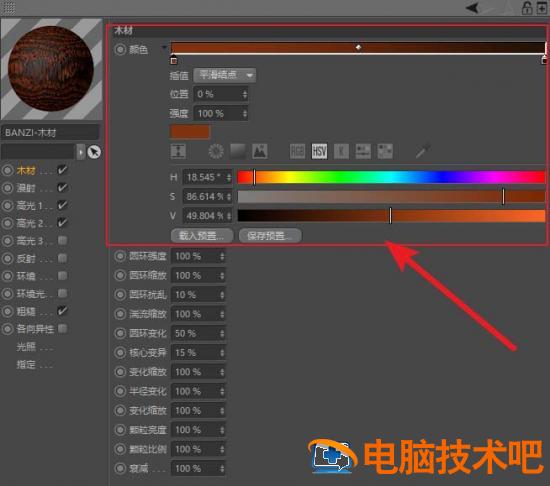
圆环属性、半径变化、颗粒亮度等等,调整时,可以看预览效果;
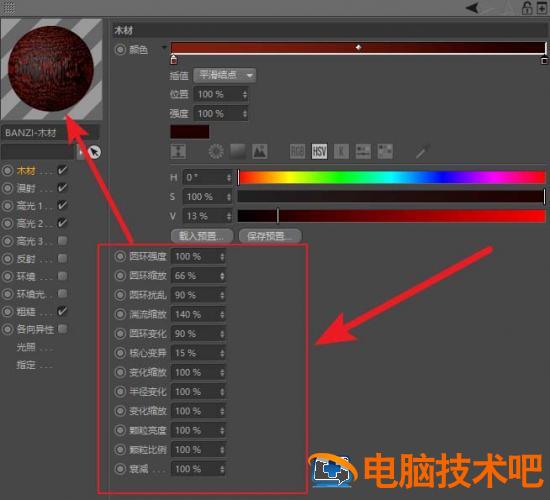
木材中有三个高光属性,作用并不一样,默认勾选两种高光;
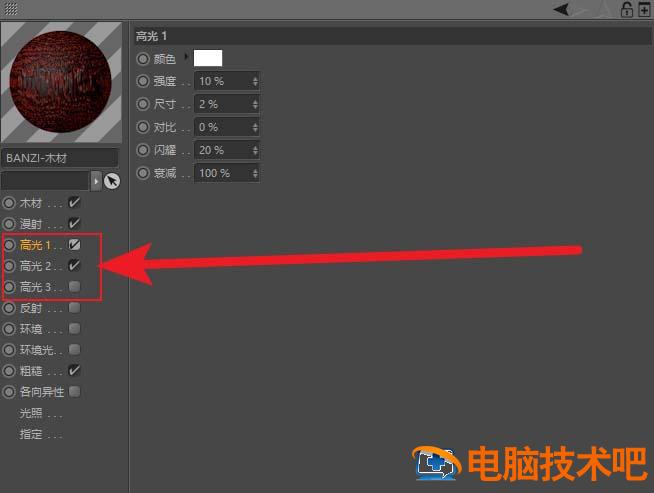
木材的粗糙度比较重要,默认勾选,其中包含凹凸、粗砂属性等,可以尝试调整。
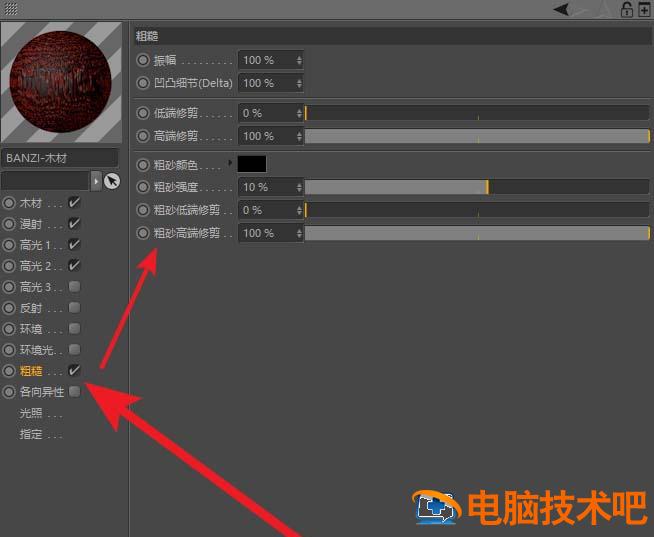
上文就讲解了C4D使用着色器的操作流程,希望有需要的朋友都来学习哦。
原文链接:https://000nw.com/17014.html
=========================================
https://000nw.com/ 为 “电脑技术吧” 唯一官方服务平台,请勿相信其他任何渠道。
系统教程 2023-07-23
电脑技术 2023-07-23
应用技巧 2023-07-23
系统教程 2023-07-23
系统教程 2023-07-23
软件办公 2023-07-11
软件办公 2023-07-11
软件办公 2023-07-12
软件办公 2023-07-12
软件办公 2023-07-12
扫码二维码
获取最新动态
